创建ADSL宽带连接
ADSL用户宽带使用指导

doc文档可能在WAP端浏览体验不佳。建议您优先选择TXT,或下载源文件到本机查看。
一章 ADSL 宽带安装三步曲
ADSL 是“非对称数字用户线路”的英文缩写,是通过新的技术在普通电话 线路里加入了高频宽带信号,具有传输距离远、安装方便等特点,因而成为目前 社会上最为流行的宽带接入方式。 1 第一步、 第一步、如何正确安装分离器 正因为在电话线路里加入高频宽带信号,因此在打电话的时候会听到高频噪音, 影响了通话质量。因此电信公司在为您安装 ADSL 的时候会提供一种能够将高频 信号和语音信号分隔开的装置,俗名叫“分离器”或“滤波器”。 左边这张图中象火柴盒摸样的东西就是“分离器”。不同型号的分离器拥有不同 的外形,但它们的功能是一样的,就是将语音信号和宽带信号分隔开来,使两种 信号互不干扰。 分离器只有安置在正确的位置才能达到让您既能享受清晰的电话 语音服务的同时也能享受高速上网的效果。
下载地址:/client/download.htm “星空极速”的安装 星空极速”
双击星空极速图标 出现软件使用许可协议窗口,这个窗口需要您阅读 相应的协议说明。本软件安装程序设计充分从方便您的角度出发,如图所示的安 装界面上为您缺省提供了快速安装可选项,只要点下一步就会自动安装。
以上两种改线方式中, 分线式因在一条线路上存在多个抽头和并接多个分离器会 对信号有一定影响,因此总线式要比分线式更加稳定,因此我们推荐您家在布放 电话线路的时候尽量使用总线式。 错误的连接方式
以上两图的错误点就是在分离器 LINE 口之前的线路上安装了电话机、传真机和 拨号器,这些语音设备会干扰高频信号,导致宽带发生故障。 2 第二步 第二步、如何安装 ADSL 宽带猫 宽带猫就是 ADSL 接入的终端设备,它的功能就是将电话线路里的高频信号转换 成电脑能够读懂的二进制代码(解调过程)。或将电脑的二进制代码转换成高频 率信号发送出去(调制过程)。因此我们又称宽带猫为 ADSL 调制解调器。
电信各种接入点设置方法详解

电信各种接入点设置方法详解在现代社会,电信技术的发展与普及使得人们随时随地都能够享受到便捷的通信服务。
为了实现这一目标,电信运营商需要设置各种接入点,以便用户可以连接到电信网络。
本文将详细介绍电信各种接入点的设置方法。
一、ADSL接入点设置方法ADSL(Asymmetric Digital Subscriber Line,非对称数字用户线路)是一种常见的宽带接入方式。
下面是ADSL接入点的设置方法:1. 调整ADSL调制解调器:将ADSL调制解调器通过网线连接到电脑,打开浏览器访问ADSL调制解调器的管理界面,根据提供的操作手册将其配置为PPPoE(Point-to-Point Protocol over Ethernet)模式。
2. 配置拨号上网:打开电脑的网络设置,选择新建宽带连接,输入运营商提供的账号和密码,选择PPPoE连接方式,点击连接即可完成ADSL接入点的设置。
二、4G接入点设置方法4G网络的广泛应用使得移动设备可以随时连接到高速网络。
以下是4G接入点的设置方法:1. 打开移动设备的设置界面,找到网络设置选项,点击进入移动网络设置。
2. 在移动网络设置中,找到蜂窝移动数据选项,点击进入APN (Access Point Name)设置界面。
3. 点击“新APN”或者类似的按钮,根据运营商提供的APN信息,依次填写APN名称、APN接入点名称、用户名和密码。
4. 保存设置后,返回移动网络设置界面,启用移动数据选项,即可完成4G接入点的设置。
三、WLAN接入点设置方法WLAN(Wireless Local Area Network)即无线局域网,也是现代生活中常用的网络接入方式之一。
以下是WLAN接入点的设置方法:1. 连接无线路由器:打开电脑或移动设备的WLAN功能,搜索并连接到附近的无线路由器。
2. 输入无线路由器的管理密码(通常位于无线路由器背面),成功连接后打开浏览器,输入无线路由器的管理地址,进入无线路由器的配置页面。
中国移动有线宽带用户手册
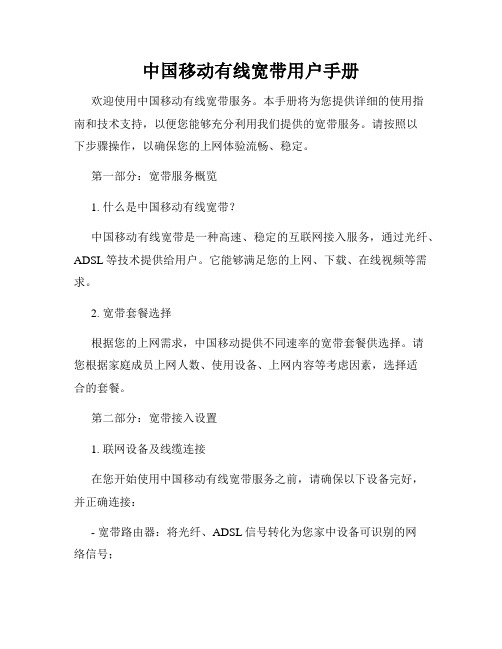
中国移动有线宽带用户手册欢迎使用中国移动有线宽带服务。
本手册将为您提供详细的使用指南和技术支持,以便您能够充分利用我们提供的宽带服务。
请按照以下步骤操作,以确保您的上网体验流畅、稳定。
第一部分:宽带服务概览1. 什么是中国移动有线宽带?中国移动有线宽带是一种高速、稳定的互联网接入服务,通过光纤、ADSL等技术提供给用户。
它能够满足您的上网、下载、在线视频等需求。
2. 宽带套餐选择根据您的上网需求,中国移动提供不同速率的宽带套餐供选择。
请您根据家庭成员上网人数、使用设备、上网内容等考虑因素,选择适合的套餐。
第二部分:宽带接入设置1. 联网设备及线缆连接在您开始使用中国移动有线宽带服务之前,请确保以下设备完好,并正确连接:- 宽带路由器:将光纤、ADSL信号转化为您家中设备可识别的网络信号;- 电脑/手机/智能设备:连接至路由器的有线或无线网络。
2. 路由器设置将电脑通过网线与路由器连接后,在浏览器中输入默认网关IP地址进行登录。
按照中国移动提供的账号和密码设置,根据实际情况修改无线网络名称和密码,并保存设置。
确保您的网络安全,建议您定期更改密码。
第三部分:上网指南1. 有线连接上网若您的电脑没有无线网卡或者想要更稳定的上网体验,可通过网线连接至路由器进行上网。
请确保连接稳固,网线没有断线或损坏。
2. 无线连接上网对于支持无线网络的设备,您可以通过以下步骤连接中国移动宽带无线网络:a. 打开设备的无线网络功能;b. 在可用网络列表中找到并选择您的无线网络名称;c. 输入您在设置过程中修改的无线网络密码。
3. 安全设置为了保护您的网络安全,建议您采取一些措施:a. 定期更换无线网络密码,确保安全性;b. 开启路由器的WPA/WPA2加密功能,防止他人未经授权篡改您的网络设置;c. 关闭无线网络SSID广播,提高网络安全性,避免被附近未授权设备连接。
第四部分:常见问题解决1. 无法联网若您无法连接至中国移动有线宽带,请按照以下步骤检查:a. 确保设备与路由器连接正常,网线插口和网线均无损坏;b. 检查您的宽带账号和密码是否正确;c. 重启路由器和设备。
ADSL 上网宽带业务常见问题和提示错误信息客服回答

3 、客户:都查了,没有问题。
答:请您稍等,我记录您的情况联系技术部门给您看一下。
(四) ADSL 客户网上自助查询问题
1 、客户:在哪个网站能查到宽带费用 / 上网时间?
答:请您登陆 http://202.97.210.38:9002 查询。
2 、客户:我登其他的网站都好使,登不了这个网站怎么办?
②线路灯不亮 / 闪:
A 、如果您家电话安装了分机,您可以拆除分机,或把分机可以把分机接在 PHONE 口上试一下。
B 、请您查看下线路连接是否正确,外线应接 LINE 口,电话应接 PHONE 口,宽带猫线接到 LINK 口。
③局域网不亮 / 闪:建议您重插网线、网卡或更换网线、网卡试试。
②右键本地连接选属性,双击“ Internet 协议( TCP/IP )”,在常规里选“使用下面的 IP 地址”,然后任意填入一个 IP 地址、网关、子网掩码,也可以取消此提示。
(九) 各类 ADSL 宽带 MODEM 设备灯标识汇总表
MODEM 类型
电源灯
线路灯
局域网灯
伊泰克( E-Tek )
PWR
WLK
LLK
华硕( ASUS )
Power
Stautus
PC
小阿尔卡特
Power
DSL
Ethernet
上海贝尔
Power
ADSL
ACT
华为( Huawei )
③可能是宽带连接问题造成的,建议您重建连接试一下。
2 、客户:我 上网提示错误 769 是怎么回事?
答:①可能是本地连接被禁用造成的,请您右键点击“网上邻居”图标,点击“属性”菜单,进至网络连接窗口内找到“本地连接”图标,双击将“本地连接”启用。
用户终端连接连接及故障分析

一、ADSL用户终端连接1、用户ADSL猫、用户电话、语音分离器、用户电脑之间应该如何正确连接?其中分离器的L I NE口对应接的设备是用户外线;PHONE口对应接的设备是电话、分机、传真机、IP拨号器等;MODEM口对应接的是AD SL猫。
2、有电话分机用户A DSL猫、用户电话、语音分离器、用户电脑之间应该如何正确连接?用户端分离器之前的桥接线路应当尽可能去掉,如果无法去掉则应当在该桥接线路的电话分机之前串接额外的分离器,见下图所示:3、ADSL猫的指示灯含义?ADSL猫一般有三个指示灯,而且三个指示灯应该为常亮。
具体为:Power(或PWR):为电源指示灯CD灯(或DSL、WAN、LINK、WLK):为铁通宽带线路指示灯LAN(或PC、LLK):为ADSL猫与计算机间的连接指示灯4、ADSL猫的电源指示灯不亮时如何处理?可检查ADSL猫的电源线是否接好?开关是否打开了?5、ADSL猫的C D灯不亮时如何处理?a.检查各设备是否正确连接,有没有私自并接电话分机。
b.检查分离器6、ADSL猫的L AN灯不亮时如何处理?重新拔插网线.7、如何正确使用A DSL猫?正确安放ADSL猫,保持设备通风散热良好。
不上网时应该关闭MODEM电源。
避免MODEM长时间运转不关机,使芯片过热造成其性能下降。
遇雷雨天气应该断开ADSL猫的外部连接线。
8、用户室内布线有哪些注意事项?用户室内布线应做到横平竖直,无缠绕,与电力线平行交越应符合有关规范,无市电侵入危险。
室内布线的走向应当尽可能短,但不要从电冰箱、微波炉、空调等容易产生电磁干扰的家用电器旁边通过。
尽可能少使用多段线连接,线路接头不能直接把两根铜线绞在一起,应该用接线子或接线盒连接。
9、虚拟拨号时出现错误提示代码“691”应该怎么处理?a.确认用户名或密码是否输入正确,注意区分大小写错误。
adsl帐号

ADSL帐号ADSL(Asymmetric Digital Subscriber Line,非对称数字用户线路)是一种常见的宽带接入技术,广泛应用于家庭和企业网络中。
ADSL帐号是用于连接ADSL宽带接入的用户的帐号和密码。
ADSL帐号的作用ADSL帐号是用户使用宽带服务的凭证,通过该帐号和密码的验证,用户可以接入互联网,享受高速的网络连接。
在宽带接入过程中,ADSL帐号起到了身份认证的作用,保障了网络连接的安全性。
ADSL帐号的获取途径ADSL帐号一般由网络服务提供商(ISP)提供。
用户购买宽带服务后,ISP会提供给用户一个ADSL帐号和密码,用户可以根据提供的信息进行宽带连接的设置,实现接入互联网。
ADSL帐号的设置步骤设置ADSL帐号需要按照以下步骤进行操作:1.打开计算机的网络设置界面。
2.进入宽带连接设置,选择添加新的连接。
3.输入ADSL帐号和密码。
4.根据ISP提供的服务器地址和端口信息,配置连接的网络地址类型。
5.完成连接设置后,保存并应用设置。
ADSL帐号的注意事项在设置ADSL帐号时,需要注意以下几点:1.准确输入ADSL帐号和密码,确保没有输入错误。
2.根据ISP提供的服务器地址和端口信息进行正确配置。
3.注意保护ADSL帐号和密码的安全,避免泄露给他人。
ADSL帐号的常见问题解决方法在使用ADSL帐号过程中,用户可能会遇到一些问题,下面是一些常见问题的解决方法:1.无法连接互联网:检查ADSL帐号和密码是否输入正确,确认网络连接是否正确设置。
2.连接速度慢:可能是网络信号不稳定或者带宽被其他设备占用,可以尝试重新设置路由器或者联系ISP解决问题。
3.忘记ADSL帐号和密码:可以联系ISP提供服务,重设ADSL帐号和密码。
总结ADSL帐号是连接ADSL宽带网络的凭证,通过正确设置帐号和密码,用户可以实现高速的互联网接入。
在使用ADSL帐号时,需要注意保护帐号和密码的安全,并且及时解决可能出现的问题,确保网络的稳定性和畅通性。
ADSL宽带连接步骤
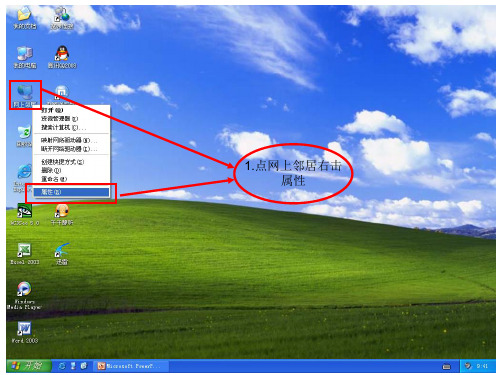
1-4.如图所示进 行勾选再点 连接便即可上网
2-1.如没有宽带连接图示 请点击此处“创建一个新 的连接”出现下图示自行 创建一个连接进行Internet 网连接。
2-2.点击“下一步”
2-3.如图所示进 行选择点“下一 步”。
2-4.如图所示进 行选择点“下一 步”。
2-5.如图所示进 行选择点“下一 步”。
adsl宽带连接步骤adsl宽带连接查看软件adsl宽带连接创建宽带连接具体步骤adsl宽带adsl宽带密码查看器adsl宽带测速中国电信adsl宽带宽带adsl和宽带lanadsl宽带是什么意思
1.点网上邻居右击 属性
1-2.如有宽带连接直接双击 进入下图连接界面
1-3.在此输入用户名 和密码
2-6。直接点击 “下一步“
பைடு நூலகம்
2-6。直接点击 “下一步“
2-7.点击”完成“ 创建完成。如 1-2的图所示。
中国电信宽带 IPTV无线路由器配置方法

智能无线猫配置规范(家庭网关DSL PPPOE IPTV 设置)(电信)一网卡设置1. 选择网络连接——本地连接——属性2. 选择Internet协议(TCP/IP)——属性3. 选择自动获取IP地址和DNS服务器4. 一般情况下中兴的设备默认自动开启DHCP的,如果获不到地址,那么就手动指定一个192.168.1.0段的地址。
比如192.168.1.200 255.255.255.0 ,网关192.168.1.1 DNS:192.168.1.1,61.134.1.4,61.134.1二智能无线猫配置1. 登陆按下智能无线猫电源开关,登陆配置界面,在IE栏输入http://192.168.1.1账号:telecomadmin密码:nE7jA%5m(注意区分大小写)此账号密码为管理员密码用来修改家庭网关内部参数(家庭网关上面的标签也有账号密码此项为用户级权限有限)2. 选择网络——宽带设置点新建连接进行宽带配置注:原有1_TR069_R_8_46连接不要删除,此连接为尊享e9用户终端自动下发配置所用。
3. 建立宽带连接(此项下可设置DSL PPPOE 路由)承载业务:INTERNET (设置PPPOE拨号上网的链路)VPI/VCI 8/35 (此项为西安地区参数) (不同地区此参数不一样)(具体参数咨询当地服务热线)绑定选项:绑定LAN1 LAN3 (不用绑定任何端口)LAN4和1个SSID1 (绑定选项因个人而异)(SSID 为无线网络)(注:每个选项只能绑定一个连接)模式:桥接(如要设置路由模式选路由)桥接模式,仅限于电脑拨号方式,并且,电脑拨号后可以将主机暴露在Internet下,可以高效使用BT,电驴等软件,还可以架设公网服务器等。
一般家庭应该使用路由模式。
桥类型:PPPoE_Bridged(如要设置路由桥类型选Route 之后再选PPPOE )其余默认(如要设置路由接下来还要求输入宽带账号密码)(路由一般设置好之后需要把宽带账号释放一下)点确定4. 建立IPTV连接IPTV专用LAN2口西安为VPI/VCI 8/35将LAN2打勾,SSID 1也打勾,这样可以使用IPTV 无线伴侣连接过来。
ADSL连接和路由器的设置

二、动手实践 ——配置单机用户通过ADSL宽带上网 : ——配置单机用户通过
5.安装虚拟拔号软件 5.安装虚拟拔号软件 我们选择下一步如图我们在这里输入用户名和密 码
二、动手实践 ——配置单机用户通过ADSL宽带上网 : ——配置单机用户通过
5.安装虚拟拔号软件 5.安装虚拟拔号软件 我们选择下一步如图我们在这里选择创建一个快 捷方式然后完成
2.通过宽带路由器共享ADSL上网 2.通过宽带路由器共享ADSL上网 通过宽带路由器共享ADSL 4.1路由器的设置 4.1路由器的设置 我们现在到桌面选择IE IE游览器在地址栏输入 我们现在到桌面选择IE游览器在地址栏输入 http://192.168.1.1回车 http://192.168.1.1回车
二、动手实践 ——配置单机用户通过ADSL宽带上网 : ——配置单机用户通过
5.安装虚拟拔号软件 5.安装虚拟拔号软件 我们选择下一步如图我们选择用要求用户名和密 码的宽带连接
二、动手实践 ——配置单机用户通过ADSL宽带上网 : ——配置单机用户通过
5.安装虚拟拔号软件 5.安装虚拟拔号软件 我们选择下一步如图我们输入isp isp名称 我们选择下一步如图我们输入isp名称
2.通过宽带路由器共享ADSL上网 2.通过宽带路由器共享ADSL上网 通过宽带路由器共享ADSL 4.4路由器的设置 4.4路由器的设置 进入上网选择的画面:我们这里有3 进入上网选择的画面:我们这里有3个选项我们 选择ADSL虚拟拨号(PPPOE)然后单击下一步。 ADSL虚拟拨号 选择ADSL虚拟拨号(PPPOE)然后单击下一步。
1.3、 1.3、路由器网络部署图
2.通过宽带路由器共享ADSL上网 2.通过宽带路由器共享ADSL上网 通过宽带路由器共享ADSL 2.1计算机的网路配置 2.1计算机的网路配置 我们到桌面找到网上连接单击鼠标右键会出现 如图我们先选择属性
设置ADSL连接因特网图解操作步骤

设置ADSL连接因特网图解操作步
骤
1.在桌面上,单击“开始”→指向“所有程序”→“附件”→“通讯”→单击“网络连接”项。
2.在“网络连接”窗口的“网络任务”框格中,单击“创建一个新的连接”项。
3.在“新建连接向导”对话框中,单击“下一步”按钮。
4.在“新建连接向导”对话框中,选择“连接到Internet(C)”选项。
单击“下一步”按钮。
5.在“新建连接向导”对话框中,选择“手动设置我的连接(M)”选项。
单击“下一步”按钮。
6.在“新建连接向导”对话框中,选择“用要求用户名和密码的宽带连接来连接“选线。
单击“下一步”按钮。
7.在“新建连接向导”对话框中,在“ISP
名称”框里,填写“ADSL”。
单击“下一步”按钮。
8.在“新建连接向导”对话框中,填写用户名“100002------”;密码“-------”;确认密码“-------”。
单击“下一步”按钮。
9.在“新建连接向导”对话框中,勾选“在我的桌面上添加一个到此连接的快捷方式”项。
单击“完成”按钮。
10.在“连接ADSL”对话框中,单击“连接
(C)”按钮。
11.显示出“正在连接ADSL…”窗口。
稍
等……。
12.稍后,在桌面上显示出“ADSL”网络连
接图标。
双击此图标,即可连接到因特网上。
参考资料。
《计算机网络基础Internet应用》模块五 任务1连接计算机到网络的桥梁——宽带接入的实现

目标六:在计算机上建立宽带连接
1.系统左下角的“开始”按钮,选择“控制面板”, 进入“控制面板”界面
2.单击其中的“网络和Internet”命令
目标六:在计算机上建立宽带连接
3.单击“查看网络状态和任务”命令 4.单击界面下方接
5.选中第一个“连接到Internet”命令,单击“下一 步”按钮
Cable接入是基于有线电视光纤同轴混合网(HFC)中 同轴射频电缆的新型宽带接入技术。它通过频率分 割的办法将高达1GHz的有线电视传输频谱分为上行 和下行通道,从而实现高速接入。要实现这一技术, 单向的有线电视网络需要进行双向改造。
(2)以太网(LAN)接入
LAN接入是介于五类线的高速以太网接入技术。一般 是以太光纤到楼栋,五类双绞线入户的方式实现高 速接入。这本是局域网技术,但是由于其技术成熟, 在人口比较密集的小区应用成本也不算太高,因为 这些年来发展较快,但是这种接入方法不能利用原 有的资源,需要重新布线。
(4)光纤接入
光纤接入具有传输距离远,带宽高、抗干扰能力强等优秀 特点,是一种非常理想的宽带接入方式。但是由于成本原 因,光纤直接到用户目前尚不现实,一般是和其他接入方 式结合使用。
目标三:宽带接入技术
(5)无线宽带接入技术
有别于前面几种接入方式,无线宽带技术是利用无 线通讯作为传输媒介的宽带接入技术。包括本地多 点分配业务LMDS(Local multipoint distribution service)\ 多频道多点分配系统MMDS(Multichannel Multipoint Distribution system )、无线局域网WLAN(Wireless local area network)、移动通讯宽带接入技术、蓝牙 以及其他(如红外等),另外,进来卫星宽带技术 迅速发展,和前面的几种技术相比,无线宽带接入 技术具有覆盖面广阔的特点。
宽带接入拓扑结构介绍

特点:传输速度快,稳定性高,安装方便
原理:利用电话线传输数据,实现宽带上网
C
B
A
D
光纤接入技术
2
光纤到楼(FTTB):将光纤连接到楼宇,再通过其他技术(如以太网、同轴电缆等)将网络信号分发到用户家中。
3
光纤到路边(FTTC):将光纤连接到路边,再通过其他技术(如DSL、无线等)将网络信号分发到用户家中。
02
5G网络:提供高速、低延迟的移动宽带接入服务
03
卫星宽带:提供全球范围内的宽带接入服务
04
物联网(IoT):提供智能、高效的宽带接入服务
05
云计算:提供按需、弹性的宽带接入服务
06
边缘计算:提供低延迟、高可靠性的宽带接入服务
谢谢
汇报人名字
5G技术:高速、低延迟、大容量
量子通信技术:超高速、低延迟、安全可靠
宽带接入技术融合
STEP4
STEP3
STEP2
STEP1
光纤接入技术:高速、大容量、低损耗
无线接入技术:移动、便捷、覆盖范围广
卫星接入技术:全球覆盖、高可靠性
电力线接入技术:利用现有电力线,节省投资
宽带接入服务创新
01
光纤到户(FTTH):提供高速、稳定的宽带接入服务
宽带接入拓扑结构介绍
演讲人
2023-10-15
01.
02.
03.
04.
目录
宽带接入概述
宽带接入拓扑结构
宽带接入技术
宽带接入发展趋势
宽带接入概述
宽带接入的定义
宽带接入是指通过宽带网络技术,将用户终端设备连接到互联网或其他网络的过程。
第五部分:宽带的使用及常见故障判断处理指引
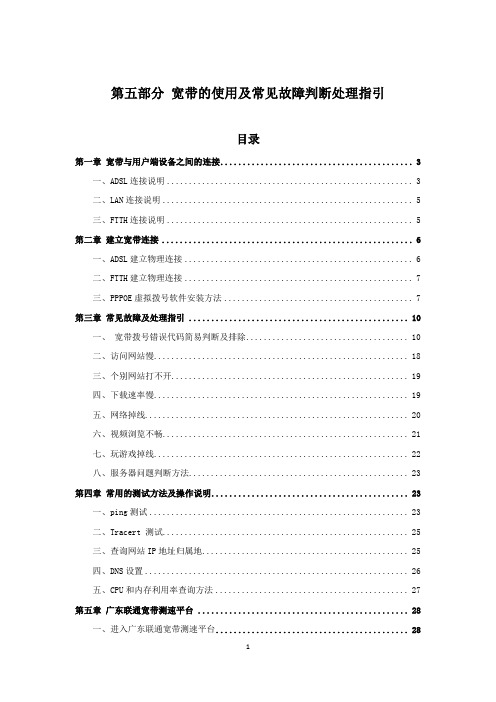
第五部分宽带的使用及常见故障判断处理指引目录第一章宽带与用户端设备之间的连接 (3)一、ADSL连接说明 (3)二、LAN连接说明 (5)三、FTTH连接说明 (5)第二章建立宽带连接 (6)一、ADSL建立物理连接 (6)二、FTTH建立物理连接 (7)三、PPPOE虚拟拨号软件安装方法 (7)第三章常见故障及处理指引 (10)一、宽带拨号错误代码简易判断及排除 (10)二、访问网站慢 (18)三、个别网站打不开 (19)四、下载速率慢 (19)五、网络掉线 (20)六、视频浏览不畅 (21)七、玩游戏掉线 (22)八、服务器问题判断方法 (23)第四章常用的测试方法及操作说明 (23)一、ping测试 (23)二、Tracert 测试 (25)三、查询网站IP地址归属地 (25)四、DNS设置 (26)五、CPU和内存利用率查询方法 (27)第五章广东联通宽带测速平台 (28)一、进入广东联通宽带测速平台 (28)二、系统首页 (28)四、综合测速 (31)五、视频测速 (32)六、下载测速 (33)七、热点测速 (34)第六章网上自动报竣 (36)一、自动报竣系统使用 (36)二、VLAN核查 (39)第一章宽带与用户端设备之间的连接设备连接说明:目前联通公司的宽带产品接入方式有xDSL、LAN、FTTx,采用电话线入户的为xDSL业务、采用网线(五类线)入户的为LAN业务、采用皮线光缆入户的为FTTH 业务,以下根据接入种类的不同进行说明:一、ADSL连接说明(一)ADSL连接示意图:①ADSL Modem;②电话插孔(电话进户线);③语音/数据分离器④电话机;⑤计算机;⑥网线;⑦电话连线(两边均有RJ11水晶插头的电话线)。
(二)ADSL连接步骤第一步:将计算机的网卡和Modem(猫)的“Ethernet”接口通过网线连接起来;第二步:将Modem的电源插头接电源适配器;第三步:使用 Modem自带的电话线连接Modem的ADSL端口与语音数据分离器标记“Modem”或“ADSL”的接口;第四步:使用电话线将您的电话机连接到语音数据分离器的标记“Phone”的接口;第五步:将电话进户线连到语音数据分离器标记“Line”的接口。
ADSL的工作原理
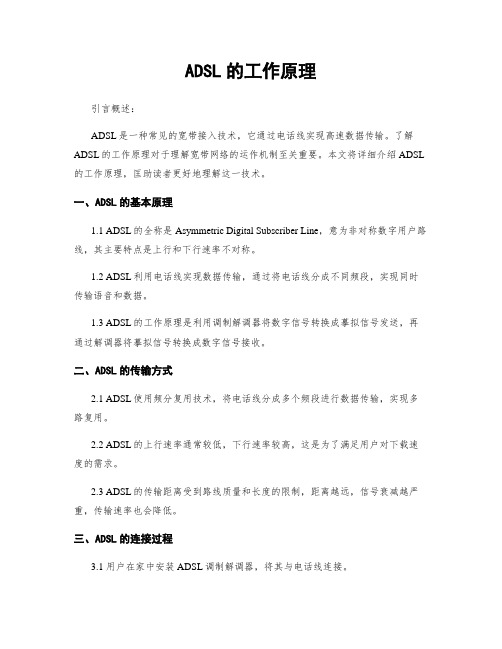
ADSL的工作原理引言概述:ADSL是一种常见的宽带接入技术,它通过电话线实现高速数据传输。
了解ADSL的工作原理对于理解宽带网络的运作机制至关重要。
本文将详细介绍ADSL 的工作原理,匡助读者更好地理解这一技术。
一、ADSL的基本原理1.1 ADSL的全称是Asymmetric Digital Subscriber Line,意为非对称数字用户路线,其主要特点是上行和下行速率不对称。
1.2 ADSL利用电话线实现数据传输,通过将电话线分成不同频段,实现同时传输语音和数据。
1.3 ADSL的工作原理是利用调制解调器将数字信号转换成摹拟信号发送,再通过解调器将摹拟信号转换成数字信号接收。
二、ADSL的传输方式2.1 ADSL使用频分复用技术,将电话线分成多个频段进行数据传输,实现多路复用。
2.2 ADSL的上行速率通常较低,下行速率较高,这是为了满足用户对下载速度的需求。
2.3 ADSL的传输距离受到路线质量和长度的限制,距离越远,信号衰减越严重,传输速率也会降低。
三、ADSL的连接过程3.1 用户在家中安装ADSL调制解调器,将其与电话线连接。
3.2 调制解调器通过拨号方式连接到ISP的服务器,建立ADSL连接。
3.3 一旦连接建立成功,用户就可以通过ADSL接入互联网,进行数据传输和通信。
四、ADSL的优缺点4.1 优点:ADSL具有成本低、安装方便、速度快等优点,适合家庭用户和小型企业使用。
4.2 缺点:ADSL的传输速率受距离和路线质量限制,上行速率较低,不适合对上传速度要求较高的用户。
4.3 此外,ADSL的稳定性受到路线干扰和信号衰减的影响,可能会影响网络连接质量。
五、ADSL的发展趋势5.1 随着技术的不断发展,ADSL的速度和稳定性将不断提升,满足用户对高速网络的需求。
5.2 未来ADSL可能会逐渐被更先进的光纤网络所取代,但在一段时间内仍将是许多用户的首选宽带接入技术。
5.3 总的来说,ADSL作为一种成熟的宽带接入技术,在未来仍将发挥重要作用,为用户提供稳定快速的网络连接。
联通宽带家庭网关配置使用步骤

联通宽带家庭网关配置使用步骤第一步:基础连接1.连接宽带首先,将联通提供的光纤或ADSL拨号线缆连接到宽带家庭网关的WAN口。
确保连接牢固。
2.电源连接将宽带家庭网关与电源适配器连接,并插入电源插座,确保电源供应正常。
第二步:上电开机当电源连接成功后,宽带家庭网关会自动启动。
等待几分钟,直到设备运行正常,显示器上的LED指示灯全亮。
第三步:无线网络配置1.连接PC或手机到宽带家庭网关的Wi-Fi网络。
在电脑或手机的Wi-Fi设置界面中,找到并连接到宽带家庭网关的Wi-Fi网络,输入初始无线密码,即可连接成功。
2.登录宽带家庭网关管理页面。
3.修改无线网络名称和密码。
在管理页面的无线设置选项中,可以修改无线网络的名称(SSID)和密码(密码至少包含8个字符)。
设置完成后,保存并应用设置。
第四步:有线网络配置1.网线连接设备使用网线将电脑或其他有线设备连接到宽带家庭网关的LAN口。
确保网线连接牢固。
2.配置网线连接方式打开宽带家庭网关管理页面,找到有线设置选项。
可以选择自动获取IP地址或手动配置IP地址。
3.保存设置配置完毕后,点击保存并应用设置。
第五步:其他配置1.端口映射配置:如果需要远程访问或使用特定应用程序,可以进行端口映射配置,将特定端口映射到内网的设备上。
2.安全设置:在安全设置选项中,可以修改宽带家庭网关的登录密码、启用访问控制、使用防火墙等功能,提升网络安全性。
3.家庭网络管理:宽带家庭网关还支持家庭网络管理功能,可以设置家庭网络的设备,对设备进行上网限制、优化网络质量等。
第六步:检查网络连接总结:。
宽带的线头和线头对接方法

宽带的线头和线头对接方法宽带的线头和线头对接方法是指在使用宽带服务时,将线缆与设备连接起来的过程。
有不同类型的线头和对接方法适用于不同的宽带连接方式,比如ADSL、光纤和有线网络等。
下面将从这些不同的宽带类型以及它们对应的线头和线头对接方法来详细介绍。
首先,我们来了解一下ADSL宽带的线头和线头对接方法。
ADSL是一种通过电话线来传输宽带信号的技术。
常见的ADSL线头有RJ11和RJ45两种类型。
RJ11线头通常用于连接ADSL调制解调器(简称ADSL Modem)和电话座机,而RJ45线头则用于连接ADSL Modem和电脑或者路由器。
线头的对接方法是指将两端的线头插入相应的接口并固定好。
插入RJ11线头的方法是将线头的塑料插座对准插孔,以适当的尺寸施加力量,使线头插孔完全插入插孔。
对于RJ45线头,通常需要将绞线的线芯依次穿过线头上的排针,并用工具压紧针脚以确保连接牢靠。
其次,我们来讨论一下光纤宽带的线头和线头对接方法。
光纤宽带使用光纤传输数据信号,常见的光纤线头有LC、SC和ST等类型。
这些线头适用于不同种类的光纤连接器。
光纤线头对接的方法比较简单,通常是将线头插入光纤连接器的插孔中,然后用旋钮或者其他固定装置将线头和连接器紧密连接。
最后,我们来介绍一下有线网络的线头和线头对接方法。
有线网络通常使用网线(又称以太网线)来传输数据信号。
常见的网线线头是RJ45类型,该线头也可用于连接ADSL Modem和电脑或者路由器。
与ADSL的RJ45线头类似,网线的RJ45线头也需要将绞线的线芯依次穿过线头上的排针,并用工具压紧针脚,以确保连接可靠。
需要注意的是,在进行线头和线头对接时,要确保线头和线头之间的连接紧固,并避免弯折、拉扯和受力过大的情况。
此外,线头和线头的选择应根据实际情况和设备要求进行,以确保兼容性和性能要求。
总结起来,宽带的线头和线头对接方法有多种,不同的宽带类型使用不同类型的线头。
- 1、下载文档前请自行甄别文档内容的完整性,平台不提供额外的编辑、内容补充、找答案等附加服务。
- 2、"仅部分预览"的文档,不可在线预览部分如存在完整性等问题,可反馈申请退款(可完整预览的文档不适用该条件!)。
- 3、如文档侵犯您的权益,请联系客服反馈,我们会尽快为您处理(人工客服工作时间:9:00-18:30)。
WinWaitActive("新建连接向导", "ISP 名称")
ControlClick("新建连接向导", "ISP 名称", "Button12")
If $adslname <> "" And $adslpw <> "" Then
Dim $adslname = "ADSL用户名"
Dim $adslpw = "ADSL密码"
Opt("WinWaitDelay", 100)
Run("rundll32.exe netshell.dll,StartNCW")
WinWaitActive("新建连接向导", "欢迎使用新建连接向导")
WinWaitActive("新建连接向导", "用户名")
ControlSetText("新建连接向导", "用户名", "Edit1", $adslname)
WinActivate("新建连接向导", "用户名")
ControlSetText("新建连接向导", "用户名", "Edit2", $adslpw)
ControlClick("新建连接向导", "欢迎使用新建连接向导", "Button2")
WinWaitActive("新建连接向导", "连接到 Internet")
ControlClick("新建连接向导", "连接到 Internet", "Button6")
WinWaitActive("新建连接向导", "手动设置我的连接")
WinActivate("新建连接向导", "用户名")
ControlSetText("新建连接向导", "用户名", "Edit3", $adslpw)
En "用户名")
ControlClick("新建连接向导", "用户名", "Button17")
ControlClick("新建连接向导", "手动设置我的连接", "Button2")
ControlClick("新建连接向导", "手动设置我的连接", "Button9")
WinWaitActive("新建连接向导", "用要求用户名和密码的宽带连接来连接")
ControlClick("新建连接向导", "用要求用户名和密码的宽带连接来连接", "Button2")
WinWaitActive("新建连接向导", "正在完成新建连接向导")
ControlClick("新建连接向导", "正在完成新建连接向导", "Button1")
ControlClick("新建连接向导", "正在完成新建连接向导", "Button21")
If WinExists("网络配置", "指定名称的连接已经存在") Then
EndIf�
ControlClick("网络配置", "指定名称的连接已经存在", "Button1")
EndIf
If WinExists("新建连接向导", "正在完成新建连接向导") Then
ControlClick("新建连接向导", "正在完成新建连接向导", "Button22")
MsgBox(64, "提示", "宽带连接已存在.请打开[控制面板]里的[网络连接]查看.")
